=====================================================
今天在网上闲逛,突然发现这边文章竟然被人毫不尊重原作者权益而胡乱转载,让人气愤。
本着知识共享的目的,欢迎大家转载,但是转载请保留本文的原始链接,谢谢!
本文原作者:YuanHui
联系方式:khler@163.com
原文地址:http://www.cnblogs.com/khler/archive/2008/07/10/1239862.html
=====================================================
在WPF中使用ListView,往往需要根据情况隐藏或显示ListView的某一列,我们当然可以通过代码来对付它(利用VisualTreeHelper.GetChild(listView)来得到某一个Column,然后隐藏它),但是,既然使用了WPF,我们就要入乡随俗,使用模板来处理。其实模板是个好东西,他提供了非常便利的定制机制,你可以把任意可视元素定义的面目全非——当然如果你愿意 ![]() 。
。
为了增减ListView的Column,我们只需定义多个GridView资源,在运行时根据不同情况使用不同资源,就可以达到增减Column的目的。这里其实都算不上是真正的模板替换。
本文附带源代码可以在这里下载到:TestListViewColumnCustom.rar
下面就开始吧!
老规矩,拖出VS2008,Create new project->WPF Application,名字就叫TestListViewColumnCustom吧,我一贯以“Test”开头命名工程,这样表明这是一个测试项目,是对ListViewColumnCustom所做的测试工程。点击OK后进入Window1.xaml设计界面,拽一个ListView进主窗口(听说通过敲Xaml代码来创建控件而不是通过“拽”来创建控件的人都是牛人,所以我喜欢敲代码;当然了,在WPF设计器不成熟的早期阶段,很多控件定制后显示不正常,你不敲代码还能去敲微软?),添加几个Column,并为窗口添加几个Label、CheckBox,运行结果如下:
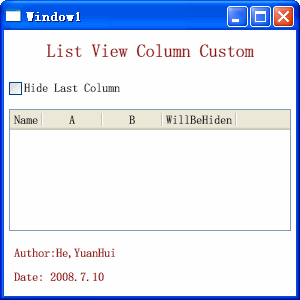
图1 界面
Xaml代码如下:
 <Window x:Class="TestListViewColumnCustom.Window1"
<Window x:Class="TestListViewColumnCustom.Window1" xmlns="http://schemas.microsoft.com/winfx/2006/xaml/presentation"
xmlns="http://schemas.microsoft.com/winfx/2006/xaml/presentation" xmlns:x="http://schemas.microsoft.com/winfx/2006/xaml"
xmlns:x="http://schemas.microsoft.com/winfx/2006/xaml" Title="Window1" Height="300" Width="300">
Title="Window1" Height="300" Width="300">
 <Grid>
<Grid> <Grid.RowDefinitions>
<Grid.RowDefinitions> <RowDefinition Height="42"/>
<RowDefinition Height="42"/> <RowDefinition Height="32"/>
<RowDefinition Height="32"/> <RowDefinition/>
<RowDefinition/> <RowDefinition Height="60"/>
<RowDefinition Height="60"/> </Grid.RowDefinitions>
</Grid.RowDefinitions> <Label Margin="5" Grid.Row="0" Grid.Column="0" HorizontalAlignment="Center" VerticalAlignment="Center" FontSize="18" Foreground="Maroon">List View Column Custom</Label>
<Label Margin="5" Grid.Row="0" Grid.Column="0" HorizontalAlignment="Center" VerticalAlignment="Center" FontSize="18" Foreground="Maroon">List View Column Custom</Label> <CheckBox Margin="5" Grid.Row="1" Grid.Column="0" Click="CheckBox_Click" VerticalAlignment="Center">Hide Last Column</CheckBox>
<CheckBox Margin="5" Grid.Row="1" Grid.Column="0" Click="CheckBox_Click" VerticalAlignment="Center">Hide Last Column</CheckBox> <ListView Name="listView1" Margin="5" Grid.Row="2" Grid.Column="0">
<ListView Name="listView1" Margin="5" Grid.Row="2" Grid.Column="0"> <ListView.View>
<ListView.View> <GridView>
<GridView> <GridViewColumn Header="Name"></GridViewColumn>
<GridViewColumn Header="Name"></GridViewColumn> <GridViewColumn Header="A" Width="60"></GridViewColumn>
<GridViewColumn Header="A" Width="60"></GridViewColumn> <GridViewColumn Header="B" Width="60"></GridViewColumn>
<GridViewColumn Header="B" Width="60"></GridViewColumn> <GridViewColumn Header="WillBeHiden"></GridViewColumn>
<GridViewColumn Header="WillBeHiden"></GridViewColumn> </GridView>
</GridView> </ListView.View>
</ListView.View> </ListView>
</ListView> <StackPanel Margin="5" Grid.Row="3" Grid.Column="0">
<StackPanel Margin="5" Grid.Row="3" Grid.Column="0"> <Label Foreground="Maroon">Author:He,YuanHui</Label>
<Label Foreground="Maroon">Author:He,YuanHui</Label> <Label Foreground="Maroon">Date: 2008.7.10</Label>
<Label Foreground="Maroon">Date: 2008.7.10</Label> </StackPanel>
</StackPanel> </Grid>
</Grid> </Window>
</Window>
给ListView添加两个(任意多个)GridView资源,拥有不同的Columns:

 <Window.Resources>
<Window.Resources> <GridView x:Key="haveHidnColumn">
<GridView x:Key="haveHidnColumn"> <GridViewColumn Header="Name"></GridViewColumn>
<GridViewColumn Header="Name"></GridViewColumn> <GridViewColumn Header="A" Width="60"></GridViewColumn>
<GridViewColumn Header="A" Width="60"></GridViewColumn> <GridViewColumn Header="B" Width="60"></GridViewColumn>
<GridViewColumn Header="B" Width="60"></GridViewColumn> <GridViewColumn Header="WillBeHiden"></GridViewColumn>
<GridViewColumn Header="WillBeHiden"></GridViewColumn> </GridView>
</GridView> <GridView x:Key="haveNoHidnColumn">
<GridView x:Key="haveNoHidnColumn"> <GridViewColumn Header="Name"></GridViewColumn>
<GridViewColumn Header="Name"></GridViewColumn> <GridViewColumn Header="A" Width="60"></GridViewColumn>
<GridViewColumn Header="A" Width="60"></GridViewColumn> <GridViewColumn Header="B" Width="60"></GridViewColumn>
<GridViewColumn Header="B" Width="60"></GridViewColumn> </GridView>
</GridView> </Window.Resources>
</Window.Resources>为CheckBox添加Click处理事件:
 private void CheckBox_Click(object sender, RoutedEventArgs e)
private void CheckBox_Click(object sender, RoutedEventArgs e) {
{ // select different template
// select different template CheckBox checkBox = sender as CheckBox;
CheckBox checkBox = sender as CheckBox; if (checkBox.IsChecked == true)
if (checkBox.IsChecked == true) {
{ this.listView1.View = this.Resources["haveNoHidnColumn"] as GridView;
this.listView1.View = this.Resources["haveNoHidnColumn"] as GridView; }
} else
else {
{ this.listView1.View = this.Resources["haveHidnColumn"] as GridView;
this.listView1.View = this.Resources["haveHidnColumn"] as GridView; }
}
 // rebinding data
// rebinding data this.listView1.ItemsSource = null;
this.listView1.ItemsSource = null; this.listView1.ItemsSource = dataList;
this.listView1.ItemsSource = dataList; }
}
运行,点击CheckBox,可以发现最后一列可以动态“删除”:
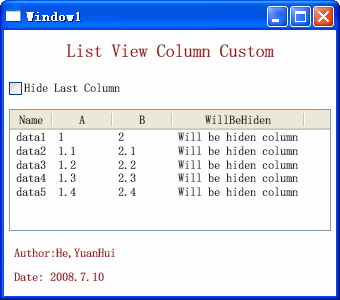
图2 WillBeHiden列将被删除
勾选CheckBox:
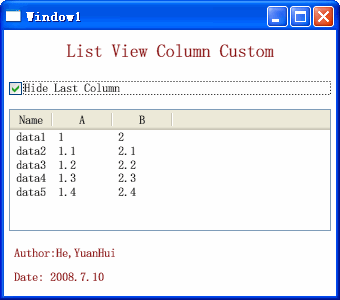
图3 WillBeHiden列被删除
为了显得更加真实,上面绑定了数据:
 public Window1()
public Window1() {
{ InitializeComponent();
InitializeComponent();
 // init data
// init data for (int i = 0; i < 5; i++)
for (int i = 0; i < 5; i++) {
{ dataList.Add(new Data());
dataList.Add(new Data()); dataList[i].Name = "data" + (i + 1).ToString();
dataList[i].Name = "data" + (i + 1).ToString(); dataList[i].A = 1.0 + i / 10.0;
dataList[i].A = 1.0 + i / 10.0; dataList[i].B = 2.0 + i / 10.0;
dataList[i].B = 2.0 + i / 10.0; }
}
 this.listView1.ItemsSource = dataList;
this.listView1.ItemsSource = dataList; }
}
简单总结一下:思想就是,在资源中定义具有不同Column的资源,根据程序需要,为ListView绑定不同GridView,达到动态修改ListView的列的目的。
注意,由于数据绑定的关系,替换模板后需要重新绑定一下数据:
 // rebinding data
// rebinding data this.listView1.ItemsSource = null;
this.listView1.ItemsSource = null; this.listView1.ItemsSource = dataList;
this.listView1.ItemsSource = dataList;










